Jak naprawić bibliotekę Epic Games, gdy nie wyświetla twoich gier?
Czy Epic Games przestało wyświetlać gry w Twojej bibliotece? W większości przypadków jest to drobna usterka, którą można naprawić poprzez ponowne uruchomienie programu uruchamiającego Epic Games lub ponowne uwierzytelnienie konta.
Nawet w przypadkach, w których problem jest szczególnie poważny, przygotowaliśmy wybór środków zaradczych zaprojektowanych w celu przywrócenia dostępu do zawartości gier.
Odśwież bibliotekę
W niektórych przypadkach w programie uruchamiającym Epic Games mogą wystąpić problemy z synchronizacją, które uniemożliwiają wyświetlanie ostatnio nabytych tytułów w jego bibliotece. Aby rozwiązać ten problem, wystarczy odświeżyć bibliotekę, przechodząc do sekcji “Biblioteka” w aplikacji na pulpicie programu uruchamiającego i klikając przycisk “Odśwież” znajdujący się obok.
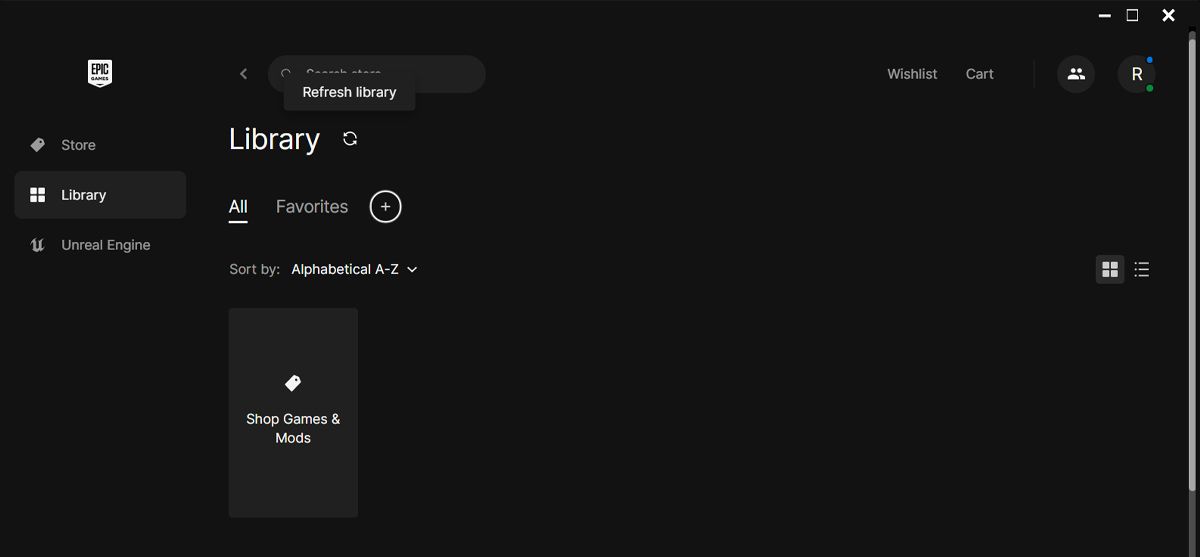
Uruchom ponownie program uruchamiający Epic Games
Jeśli odświeżenie biblioteki nie rozwiązało problemu, rozważ ponowne uruchomienie aplikacji Epic Games Launcher, ponieważ spowoduje to zakończenie wszystkich trwających procesów związanych z aplikacją i zapewni jej czyste konto do działania. Aby to zrobić, wystarczy zamknąć program uruchamiający, a następnie użyć skrótu klawiaturowego “Ctrl \ + Shift \ + Esc”, aby uzyskać dostęp do Menedżera zadań, w którym można monitorować i zarządzać zadaniami systemowymi bardziej efektywnie.
Otwórz zakładkę “Procesy” w systemowym menedżerze zadań, a następnie przerwij wykonywanie wszelkich procesów związanych z Epic Games, kończąc je indywidualnie lub korzystając z opcji “Zakończ zadanie”.
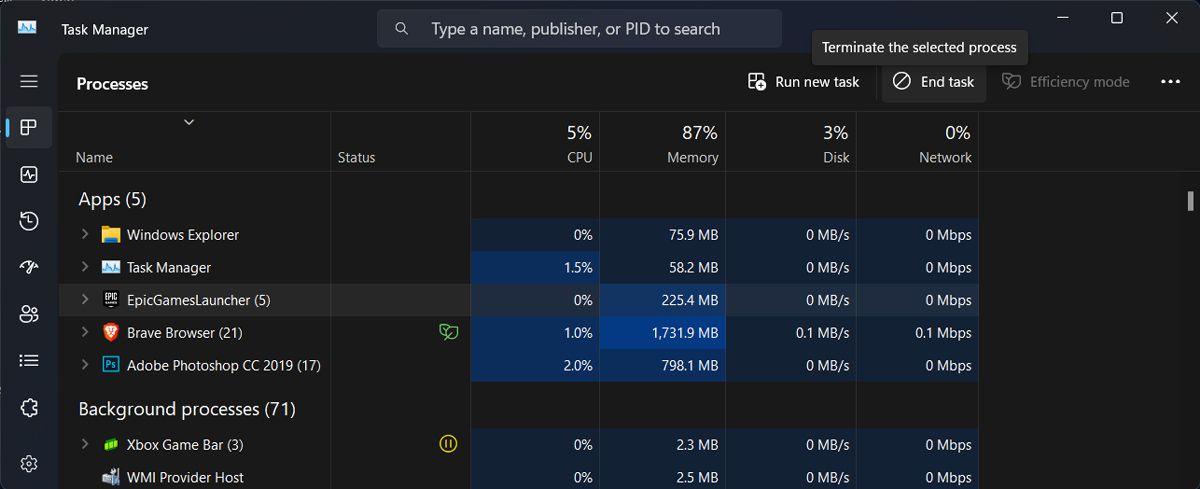
Ponownie otwórz aplikację i sprawdź, czy wszystkie tytuły gier zostały dodane do biblioteki.
Wyloguj się i zaloguj do Epic Game
Alternatywnym rozwiązaniem może być wylogowanie się z programu uruchamiającego Epic Games i ponowne zalogowanie. W ten sposób program uruchamiający potwierdzi dane konta i wyświetli wszystkie dostępne gry w bibliotece. Ponadto upewnij się, że zalogowałeś się na właściwe konto.
Jeśli wiele osób korzystających z konta Epic Games jednocześnie uzyskuje dostęp do zawartości ze wspólnego urządzenia, zostanie to odzwierciedlone wyłącznie poprzez zakupy dokonane na koncie każdej z tych osób.
Sprawdź dostępność gry
Rzeczywiście, Epic Games Store oferuje zarówno wybór stale darmowych tytułów, jak i rotacyjny asortyment darmowych gier, które zmieniają się co tydzień. Należy jednak zauważyć, że nie wszystkie z tych ofert są dostępne bezterminowo.
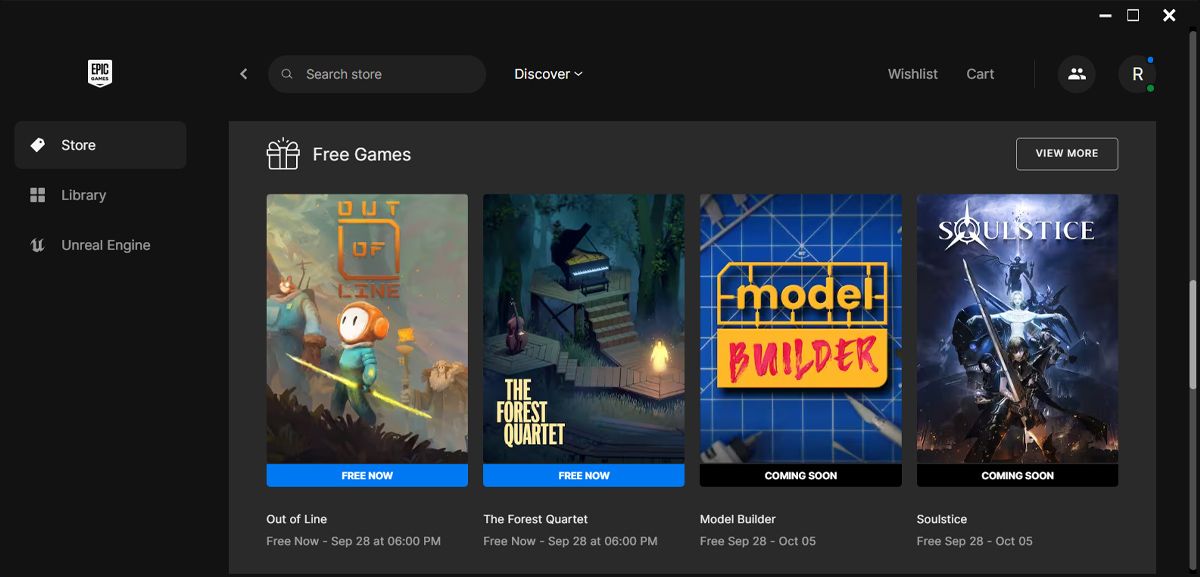
Możliwe jest, że dana gra może być niedostępna z powodu ograniczeń w jej dystrybucji lub dostępności.Jeśli nie możesz znaleźć gry w swojej bibliotece cyfrowej, zalecamy skontaktowanie się ze sklepem Epic Games w celu uzyskania dalszych informacji na temat jej aktualnego statusu.
Ukryj bibliotekę gier
Epic Games udostępnia użytkownikom opcję ukrywania gier, jeśli nie chcą oni, aby nieletni lub inne osoby miały dostęp do treści uznanych za nieodpowiednie. Ponadto funkcja ta może być wykorzystywana przez osoby, które chcą utrzymać wysokie wyniki i rangi w społeczności graczy. Jeśli nie zostaną znalezione żadne gry, zaleca się, aby użytkownik sprawdził, czy przypadkowo nie ukrył swoich gier.
Aby uzyskać dostęp do biblioteki gier w aplikacji Epic Games, wykonaj następujące czynności:1. Kliknij ikonę profilu znajdującą się w interfejsie aplikacji.2. Przejdź do menu “Ustawienia”, wybierając je z dostępnych opcji.3. W sekcji “Preferencje” menu ustawień znajdź i odznacz opcję “Ukryj bibliotekę gier”.4. Po zakończeniu tej czynności wróć do głównego ekranu biblioteki, gdzie będziesz mógł ponownie wyświetlić listę gier.
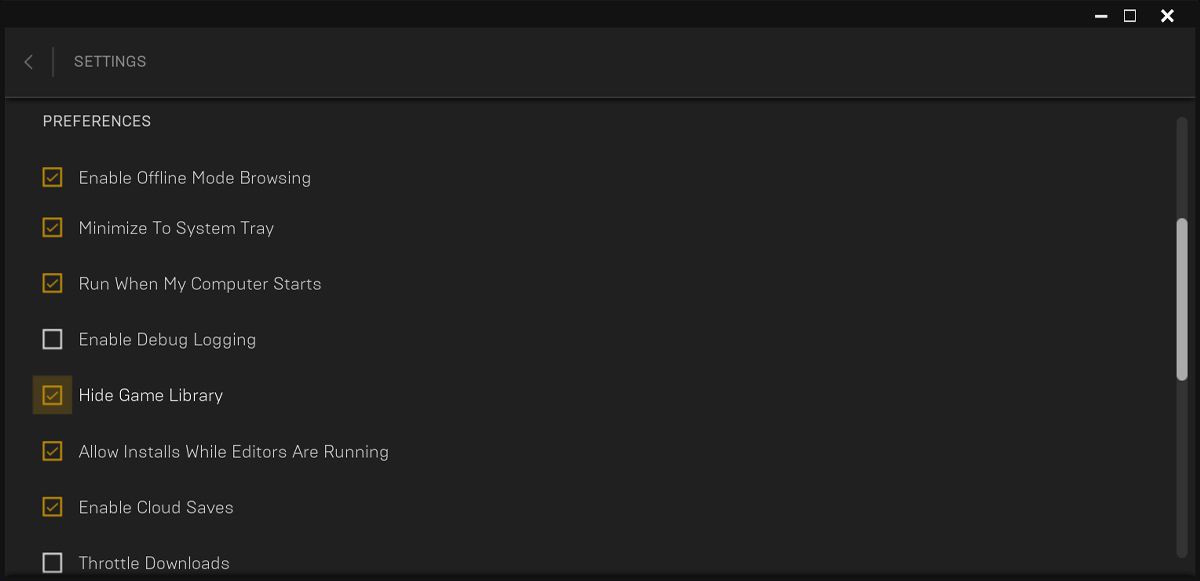
Usuń filtry biblioteki
Aplikacja Epic Games umożliwia użytkownikom organizowanie zawartości według różnych parametrów, takich jak między innymi gatunek, funkcjonalność i kompatybilne platformy. W niektórych przypadkach, jeśli określone elementy nie są obecne w kolekcji, może to wynikać z faktu, że określony filtr został aktywowany bez wiedzy użytkownika. Aby zapewnić pełny dostęp do wszystkich pozycji w bibliotece, zaleca się dezaktywację wszelkich filtrów zastosowanych w bibliotece Epic Games.
Przejdź do zakładki “Biblioteka” w swoim oprogramowaniu i wybierz opcję wyświetlenia wszystkich dostępnych gier, odznaczając wszelkie odpowiednie filtry, które mogą być obecne. Jeśli użyłeś wielu filtrów, możesz użyć osobnego przycisku oznaczonego “Reset”, aby je wyczyścić i przywrócić dostęp do wszystkich tytułów. Na koniec wystarczy przeładować lub odświeżyć bibliotekę, aby wyświetlić zaktualizowany ekran zawierający wszystkie wcześniej ukryte gry.
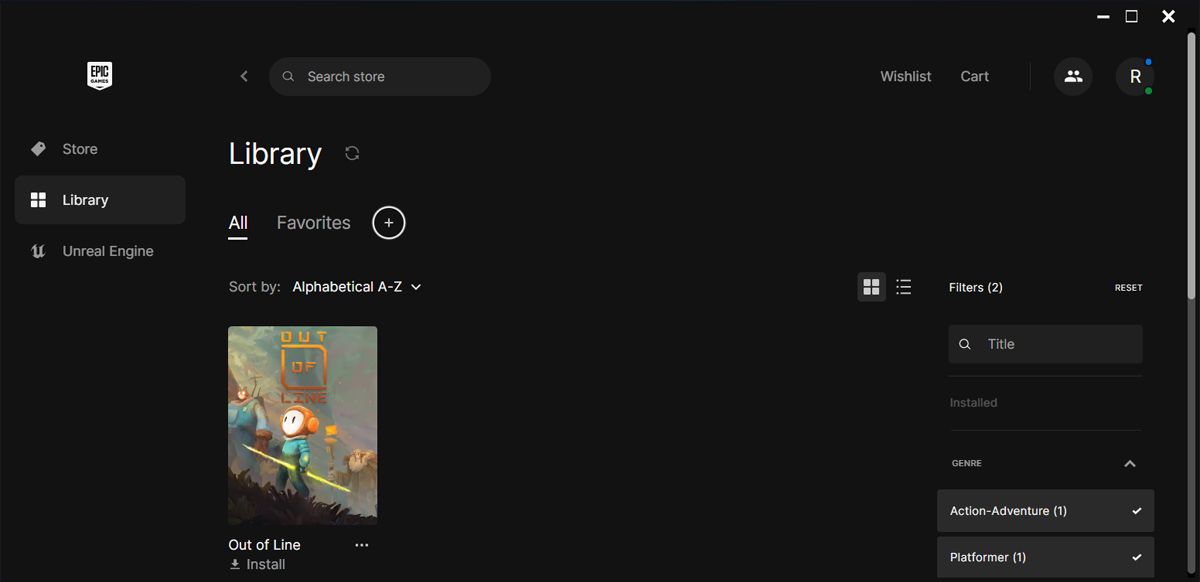
Usuń pamięć podręczną programu uruchamiającego Epic Games
Rzeczywiście, jeśli zauważysz dodatkowe komplikacje poza nieobecnymi tytułami w bibliotece, możliwe jest, że pamięć podręczna została zanieczyszczona lub przestarzała. W takich okolicznościach usunięcie pamięci podręcznej powinno rozwiązać problem. Aby wykonać to zadanie na urządzeniu z systemem Windows, wykonaj poniższe czynności:
Naciśnij i przytrzymaj klawisz “Windows” na klawiaturze, jednocześnie naciskając klawisz “R”, aby otworzyć okno dialogowe “Uruchom”.
⭐Type%localappdata% i naciśnijEnter.
W Eksploratorze plików przejdź do folderu “Epic Games Launcher” w lokalnej pamięci masowej i znajdź podfolder zatytułowany “Saved”.
Zlokalizuj i usuń na stałe internetowy katalog pamięci podręcznej.
Ponownie uruchom aplikację Epic Games i sprawdź, czy problem został rozwiązany.
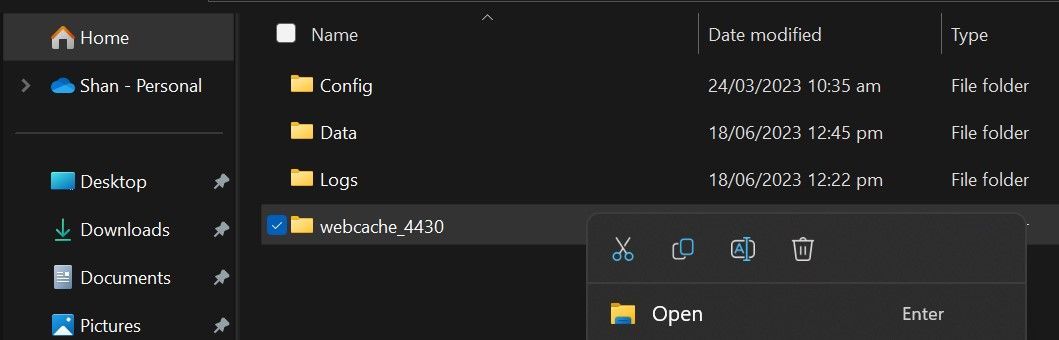
Przywróć swoją bibliotekę Epic Games
To może być przygnębiające dla graczy, gdy ich tytuły nie są prezentowane na platformie Epic Games, zwłaszcza gdy niedawno nabyli nowy tytuł i z niecierpliwością oczekują jego premiery. Na szczęście połączenie konta Epic Games z kontem Steam zapewnia alternatywne rozwiązanie, umożliwiając graczom przenoszenie swoich osiągnięć na obie platformy.